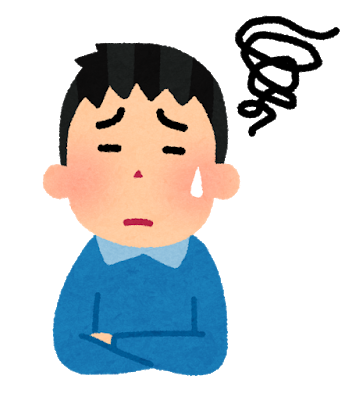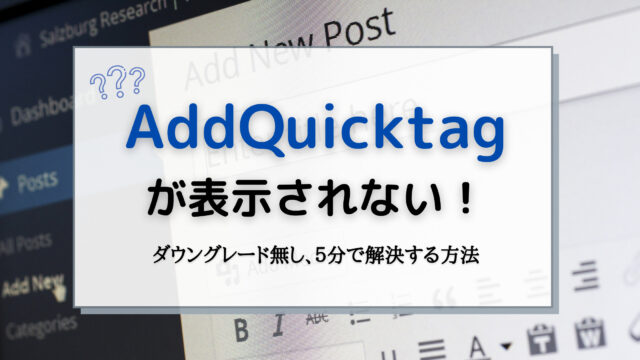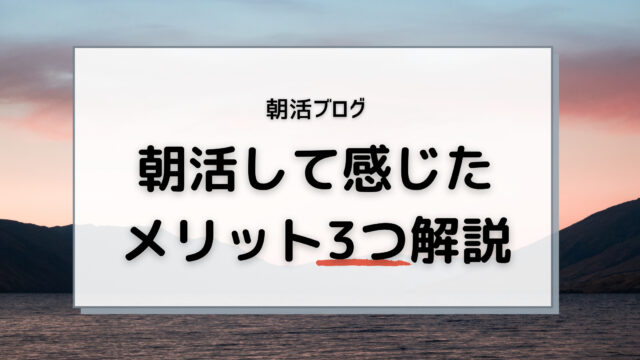ブログのデザインを考えるうえで大きな要素の一つが、ヘッダー画像です。
トップページで一番先に表示されるヘッダー画像。
自分のブログに合うデザインにしようとすると、なかなか難しいですよね。
実際私もこの記事を書く直前までヘッダーを決められずにいました。
なんて悩むことも多いでしょう。
そんな方にぜひ使ってほしいのが、無料デザインツールであるCanvaです!
ヘッダーだけでなく、ブログのアイキャッチ等様々な面でブログに活用できるので、めっちゃオススメ。
そんなCanvaの基本的な使い方を画像付きで解説していきます!
そもそもCanvaってなに?
Canvaはオンライン上で使えるデザインツールです。
ロゴマークからyoutube等のサムネイル、ポスターまで様々ものをデザインできるツールで、当然ブログ素材のデザインも可能。
有料プランもありますが、無料でもかなり充実した機能が使えるのが魅力です。
有料だと使える素材が増えたり機能が増えたりするようですが、無料でも十分な素材と機能があります。
- 無料で使える。
- インストール不要で、ログイン出来ればどこでも作業可能。
- スマホでも作業が可能。
- 写真や素材の種類が豊富。テンプレートもあるので良い感じのデザインがすぐ作れる。
- 無料のフォントも充実、変わったフォントでも漢字に対応しているものが多い。
まずは登録!
それではここから作成手順の解説をしていきます!
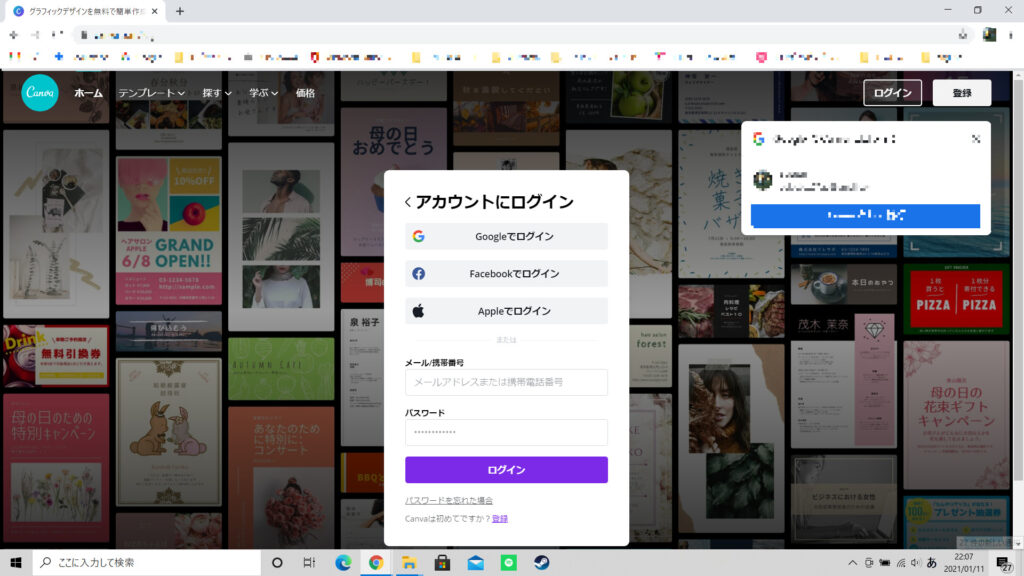
まずは会員登録!
Google・Facebook・Appleのアカウント情報を使ってログインすることも出来ます。
何かしらのアカウントは持っている人が多いと思うので、使いたいアカウントを選んで登録すると良いでしょう。
持っていないor使いたくない人は、ログインボタン下の登録ボタンをクリックして会員登録をしましょう。
デザインの新規作成
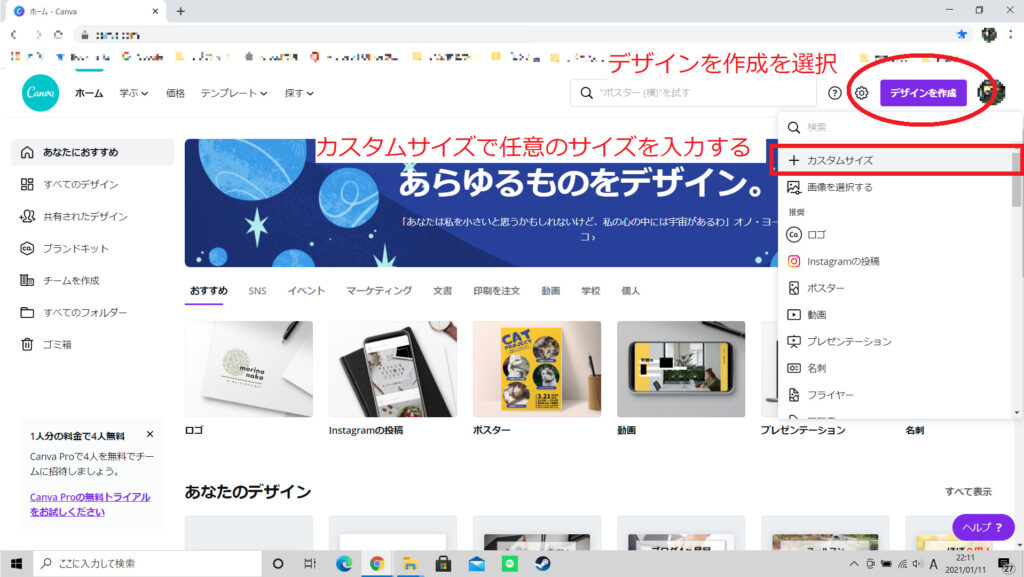
ログインすると、Canvaのトップページが表示されます。
新たなデザインを開始するときは、画面右上の”デザインを作成”をクリック。
するとメニューが出てくるので、”カスタムサイズ”を選択しましょう。
次に作成するデザインのサイズを聞かれるので、作りたい画像の大きさを入力します。
今回は私の使っているテーマ”JIN”のヘッダーサイズが幅2400ピクセル以上推奨となっていたため、2400×500としました。
デザイン開始、まずは素材選び
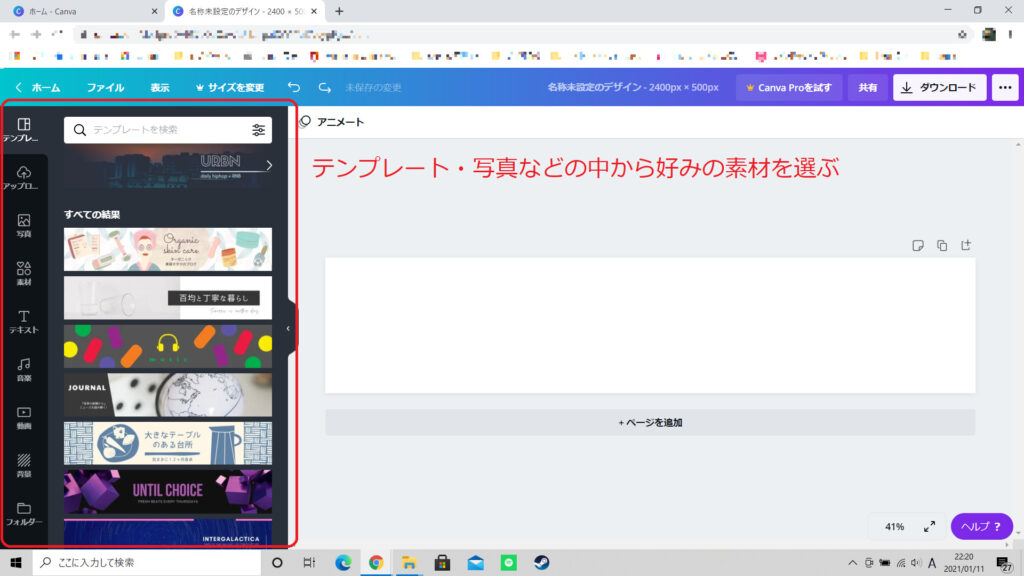
編集画面が開いたら、画面左端のメニューから素材を選択します。
”テンプレート”は作成中のサイズに合うようなデザインがいくつか表示されます。
テンプレートをベースにして、文章や写真だけを置き換えることも可能です。
素材を挿入する
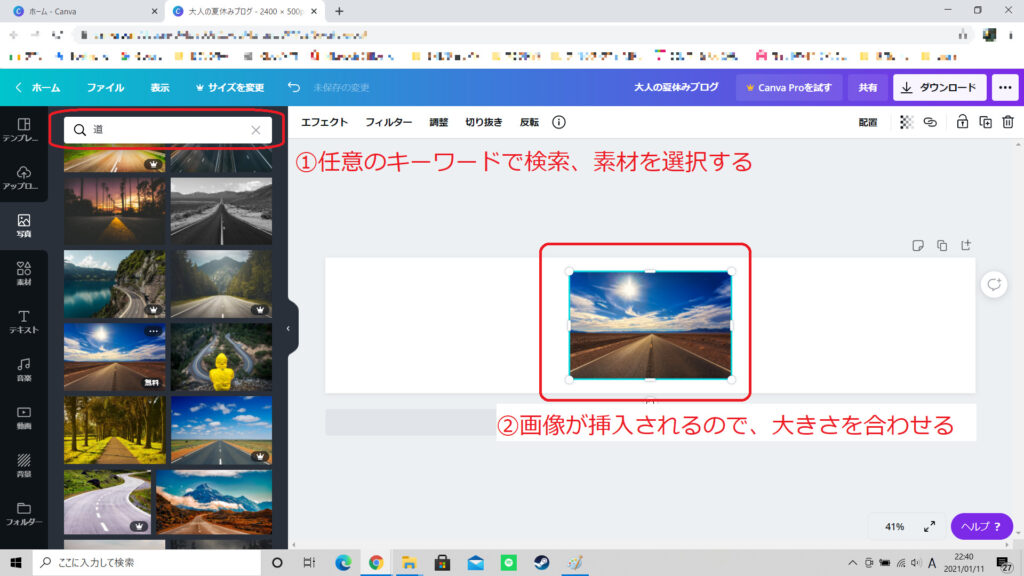
今回は背景として写真を使いたいため、”写真”を選択します。
キーワードを入力して素材を検索し、好きなものを選んでクリックすると素材が挿入されます。
挿入した写真を拡大して枠の大きさに合わせましょう。
写真にはエフェクトやフィルターをかけることも出来ます。
簡単に各機能を解説します。
- エフェクト:モザイク調や壊れたテレビ風のノイズ等を追加できます。
- フィルター:スマホカメラのように、写真に各種フィルターをかけます。
- 色調:写真の明るさや色合いを調整できます。
- 切り抜き:写真の不要な部分を切り取ることが出来ます。
ちなみに素材の右下に王冠マークがあるものは有料素材となります。
テキストを挿入する
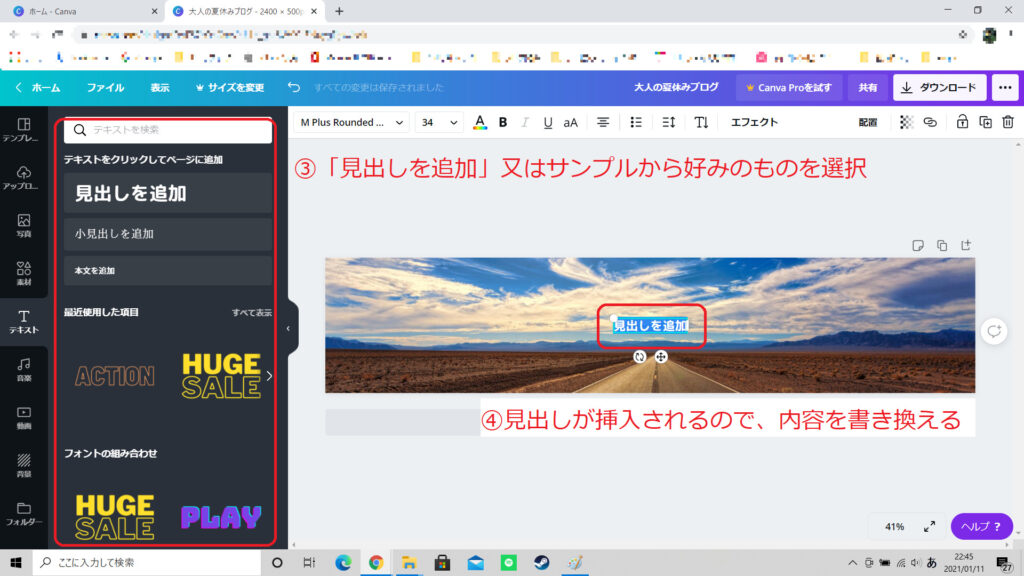
背景の用意が出来たら次にテキストを挿入しましょう。
左端のメニューから”テキスト”を選択します。
”見出しを追加”をクリックすると、見出しが挿入されるので任意の文章に書き換えましょう。
テキストにもテンプレート的なデザインがあらかじめ用意されており、気に入ったものがあればそのまま使うことも出来ます。
”エフェクト”のメニューからは、文字に影を付けたり中抜き文字にすることも可能です、
更に素材を追加する
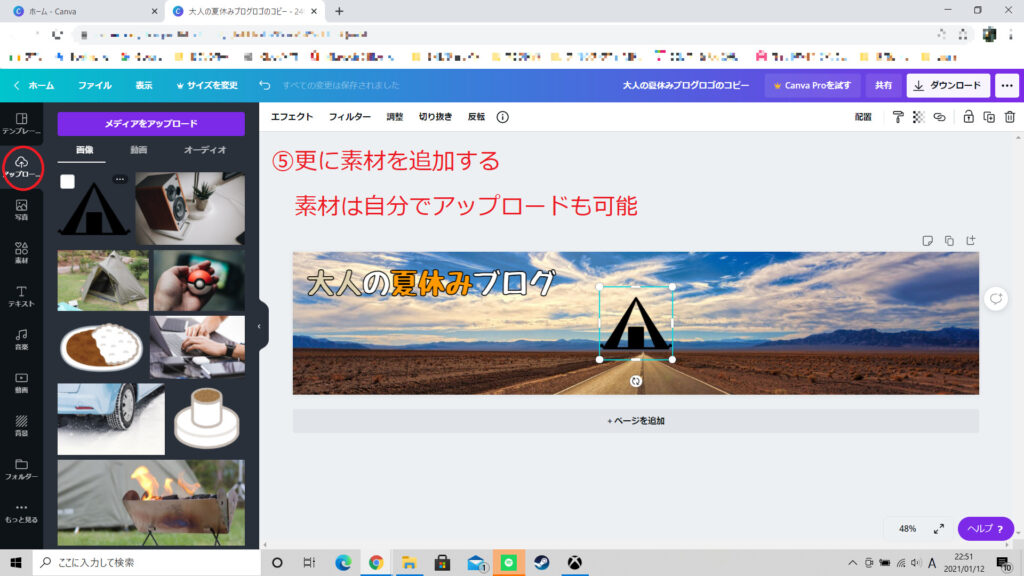
必要に応じてさらに素材を追加していきましょう。
素材はCanvaのもの以外にも、自分でアップロードした素材も使うこともできます。
パソコン内の素材を使いたい場合、”メディアをアップロード”からアップロードしましょう。
今回は過去にダウンロードしたフリー素材を使用してみます。
写真や素材をさらに追加する場合も、基本的な作業手順は同じです。
まとめ
Canvaの基本的な使い方を解説してきました。
ブログのヘッダー画像以外だけでなく、記事のアイキャッチまで作れるブロガー御用達ツールのCanva。
操作も簡単だし無料だし、いい感じのデザインがすぐに作れるので使ったほうが絶対得!
事前に何枚かデザインして慣れておけば、いざ良いイメージが思い浮かんだ時にすぐに形に出来ます。
簡単なデザインだったとしても、思い通りにデザインが出来るというスキルは様々な箇所で役に立つでしょう。
この記事が少しでも皆様の力になれば幸いです。
最後まで読んでいただきありがとうございました。
ブログ村登録しています!よければ応援お願いします!